はじめに
この記事ではスマートフォンをご利用のユーザーの皆様向けに、ガチまとめで記事を執筆する方法を解説いたします。
難しい知識は不要! 誰でも簡単にスマホで記事を執筆することができます!
このページをブックマークして、辞書のように使用してくださいますと幸いです。
また、追加で解説して欲しいポイントなどがございましたら、この記事のコメント欄に気軽にお願いいたします。
目次
【まずは企画に参加しよう!】
ガチまとめで記事を書くためのアカウントをゲットするには、現在開催中イベントに参加する必要があります。
現在開催中のイベントは、デッキ紹介記事を書いて面白さを競う「デッキビルダーコンテスト」と、イベント期間に縛られず、自由に記事を執筆できる「トレカライターガーデン」が開催中です!
イベント内容をチェックして、あなたに合うものへ参加しましょう!
【アカウント登録方法】
企画に参加したら、記事執筆用のアカウントを作成しましょう!
手順① メールを受け取ろう
上記の企画に参加すると、アカウント登録用のメールアドレスが届きます。
このようなメールが届いたら、パスワード設定用URLをタップして、アカウント作成用ページへと移動します。
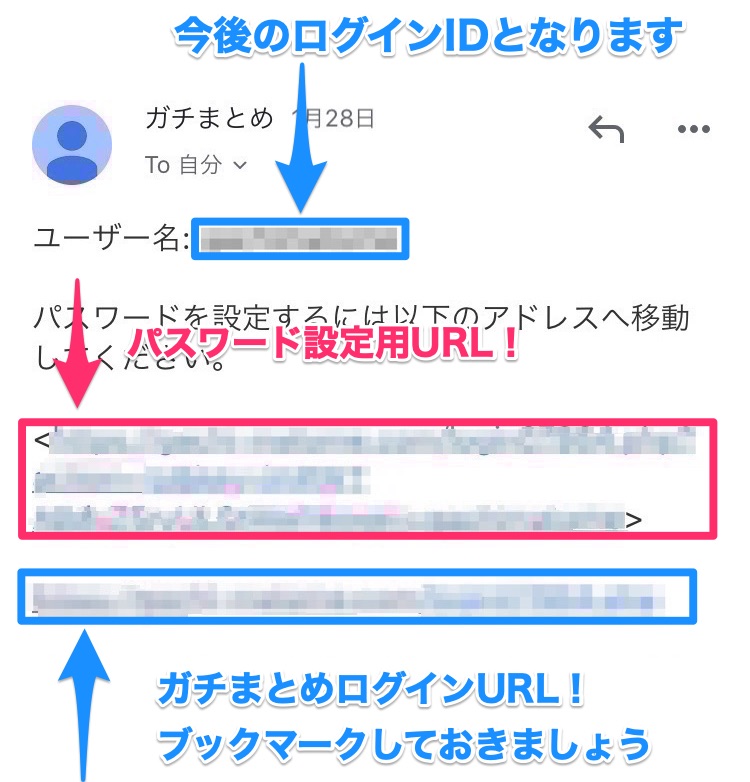
手順② パスワードを設定しよう!
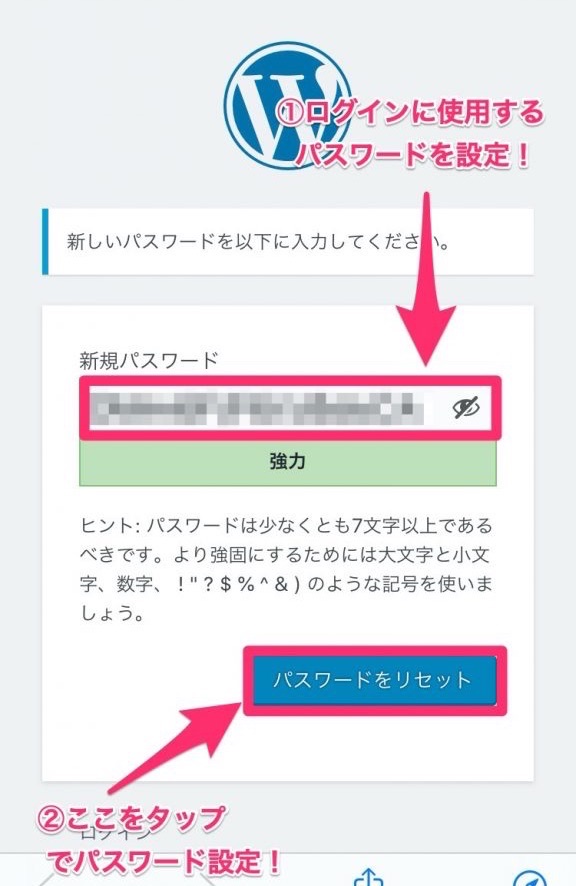
あなたが今後ログインするためのパスワードとなりますので、忘れないようにメモしておきましょう。
パスワードの設定が完了したら、アカウント作成完了です!
早速ログインしてみましょう!
手順③ログインしよう

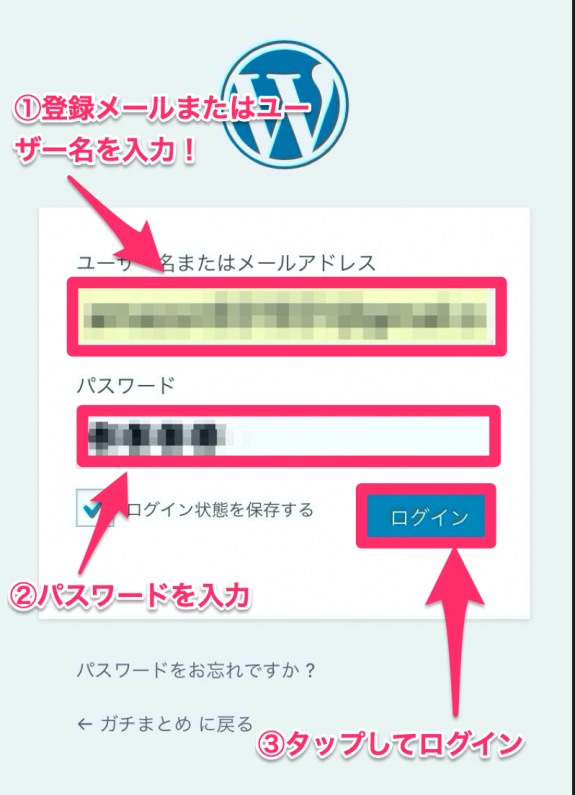
あなたのIDまたはメールアドレスに加え、先程設定したパスワードを入力してログイン!
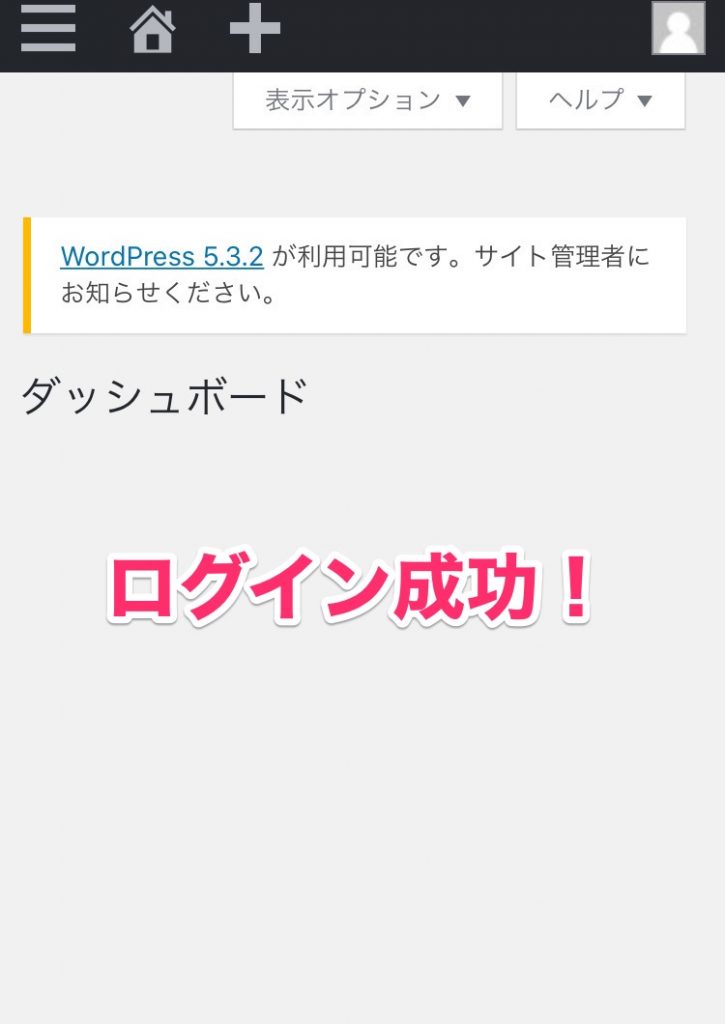
このような画面になったらログイン成功!おめでとうございます!
【プロフィールを設定方法】
記事を読んだ方にあなたの情報を伝えるため、プロフィールを設定しましょう!
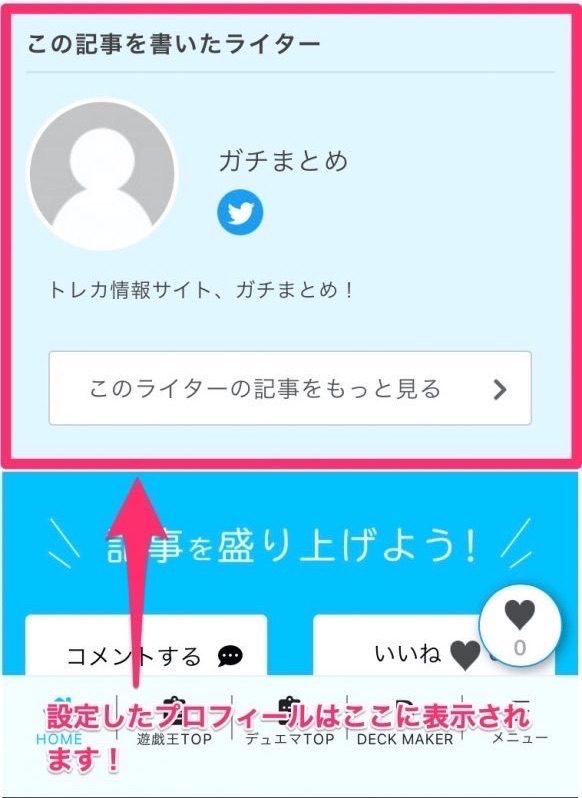
簡単な自己紹介文からTwitterアカウントまで、あなたをアピールする場となります!
手順① プロフィールページへ移動しよう
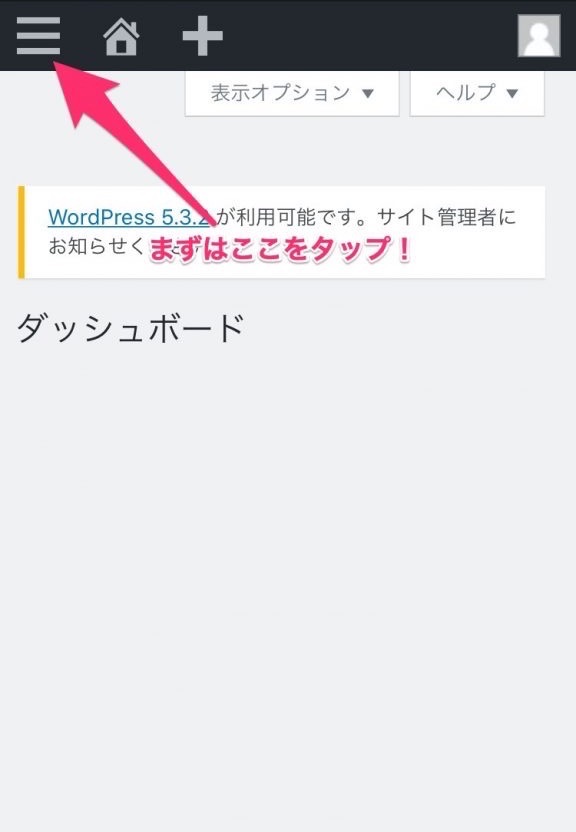
三をタップして、プロフィールページをタップできるようにしましょう。
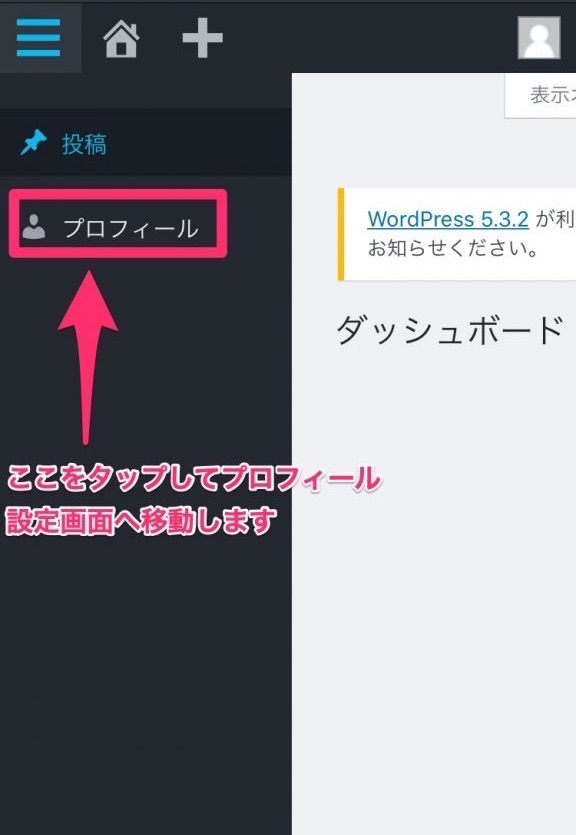
プロフィールをタップして、設定ページへ移動しましょう!
手順② ライター名を設定しよう
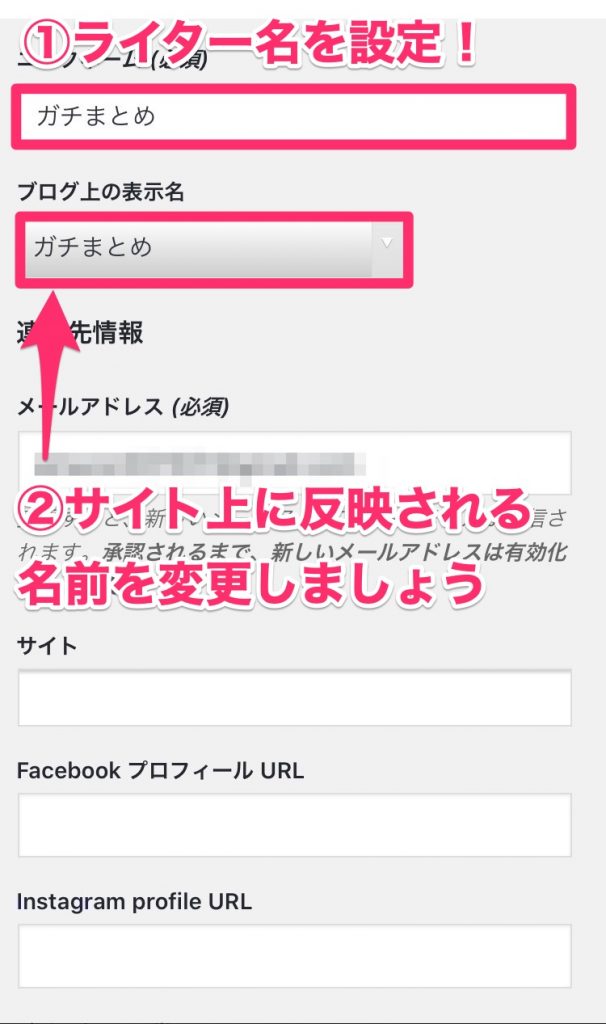
あなたが今後使用したいライター名を入力しましょう。
手順③ Twitterのアピールも忘れずに!
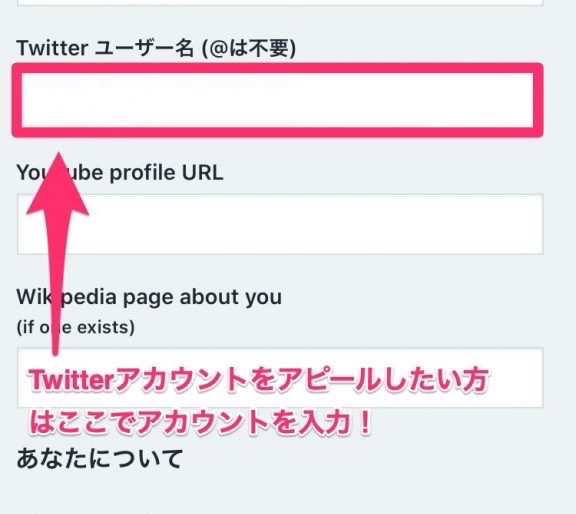
自分のTwitterアカウントの@ 以降を入力すれば、自動的にあなたのTwitterプロフィールへのリンクが作成されます!
手順④ 自己紹介文章を設定しましょう!
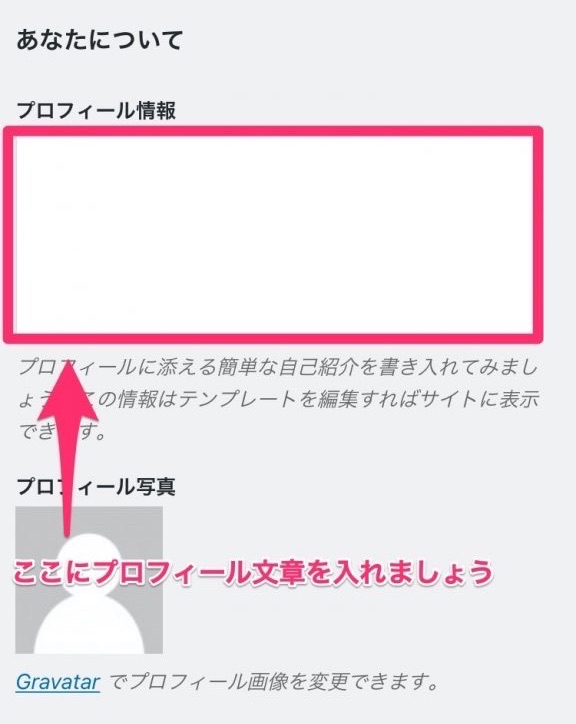
あなたをアピールする簡単な自己紹介を入力しましょう!
手順⑤ 「プロフィールを更新」で設定完了!
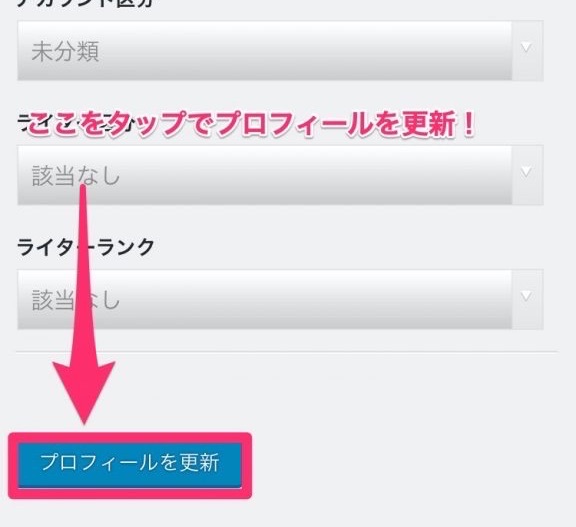
最後に「プロフィールを更新」でプロフィールの設定が完了です!
【記事を書こう!】
アカウントの作成が完了したら、いよいよ記事を書くことができます!
【新規記事を追加】
手順① +ボタンをタップして新規記事を追加!
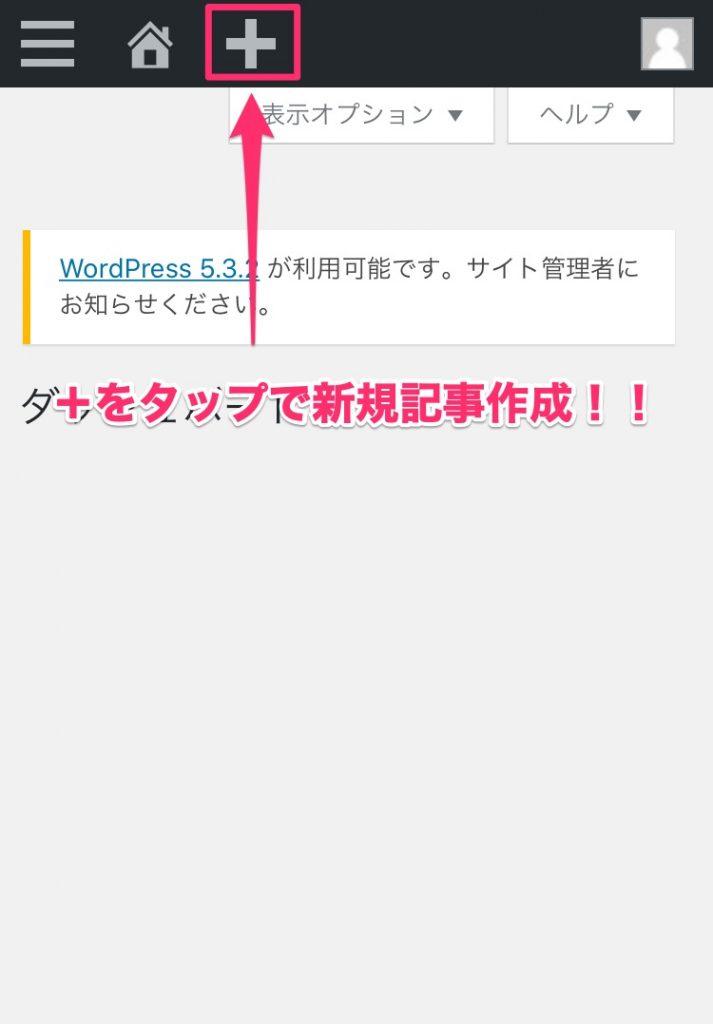
新しい記事を書く土台を作成しましょう!
手順② 記事作成準備完了!!
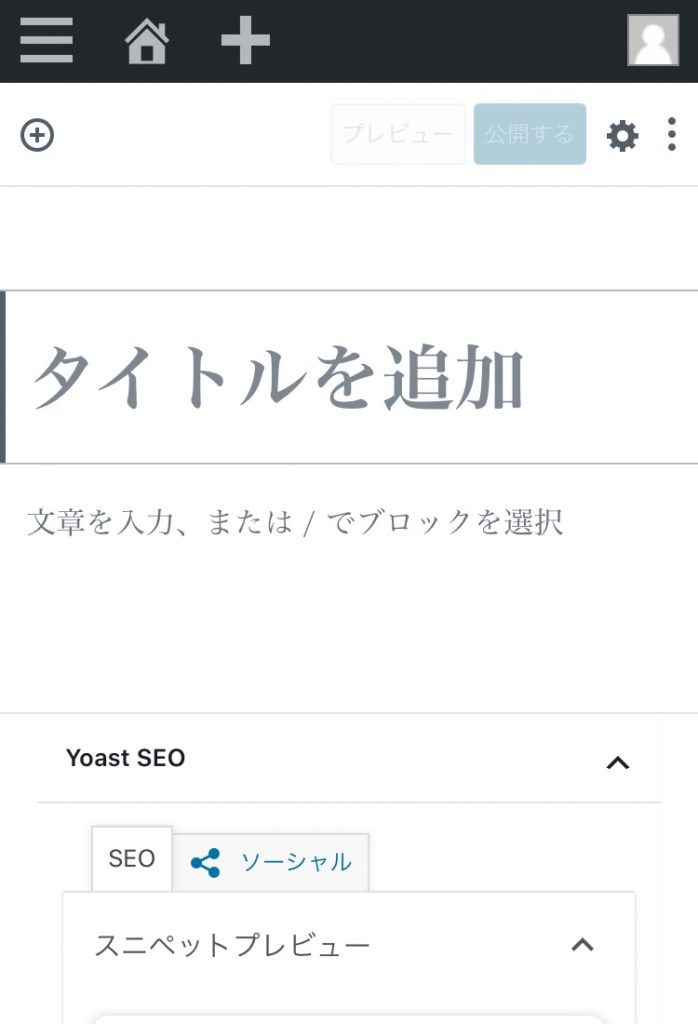
これでもう記事を書く準備は万端です!
【タイトルを入れよう!】
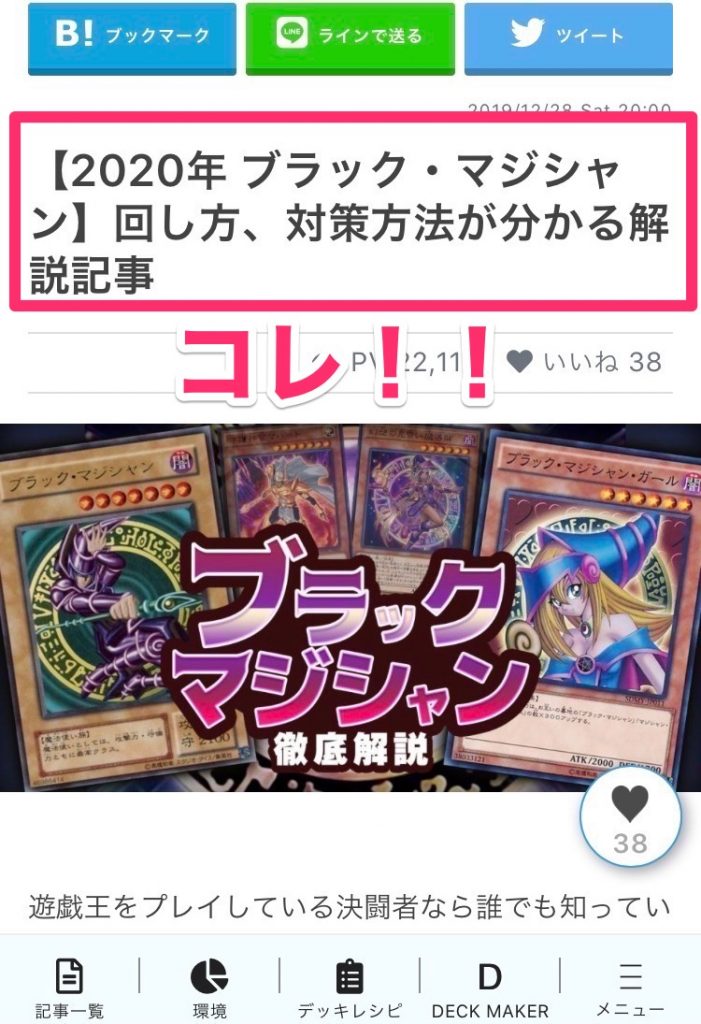
読者を惹き付ける最重要ポイント、タイトルの設定方法を解説します!
手順① 「タイトルを追加」をタップ!
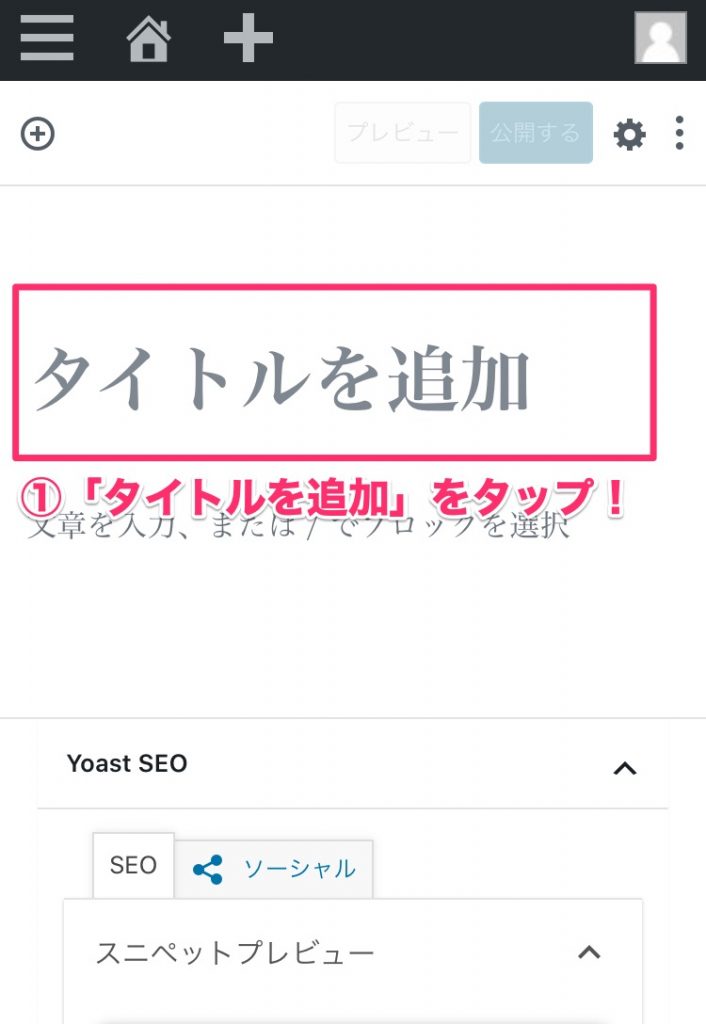
「タイトルを追加」で文章入力の待機状態となります!
手順② 好きなタイトルを入力し完了!
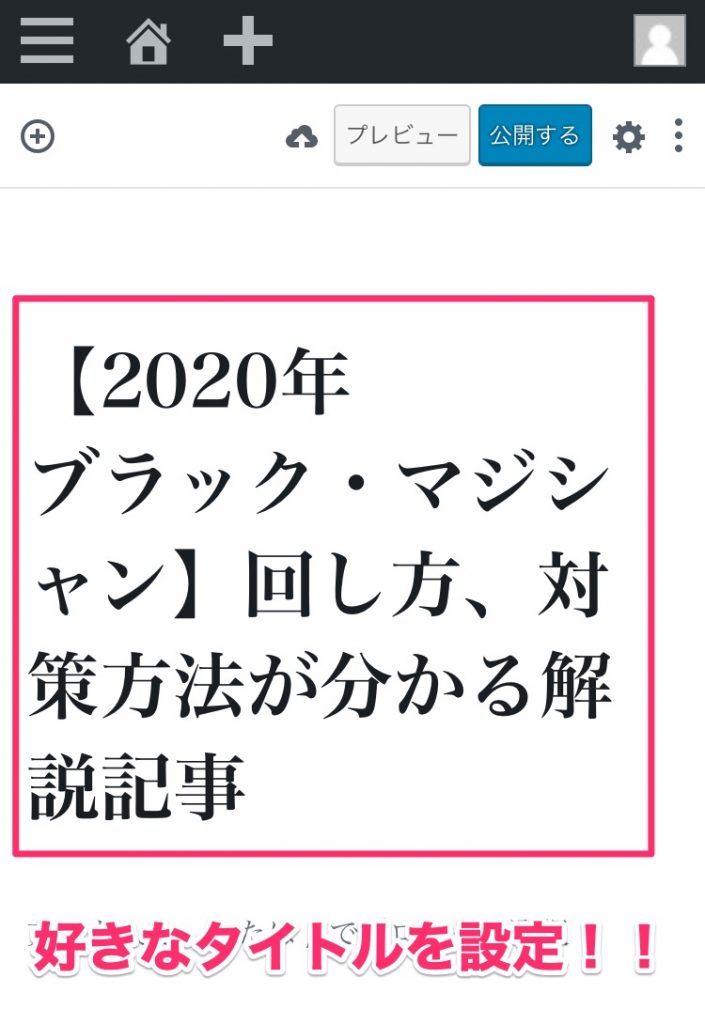
その記事にふさわしいタイトルをつけましょう!
これでタイトルの設定は完了です!簡単!
【アイキャッチを設定しよう!】
記事を読む際に一番注目される画像、アイキャッチ画像を設定しましょう!
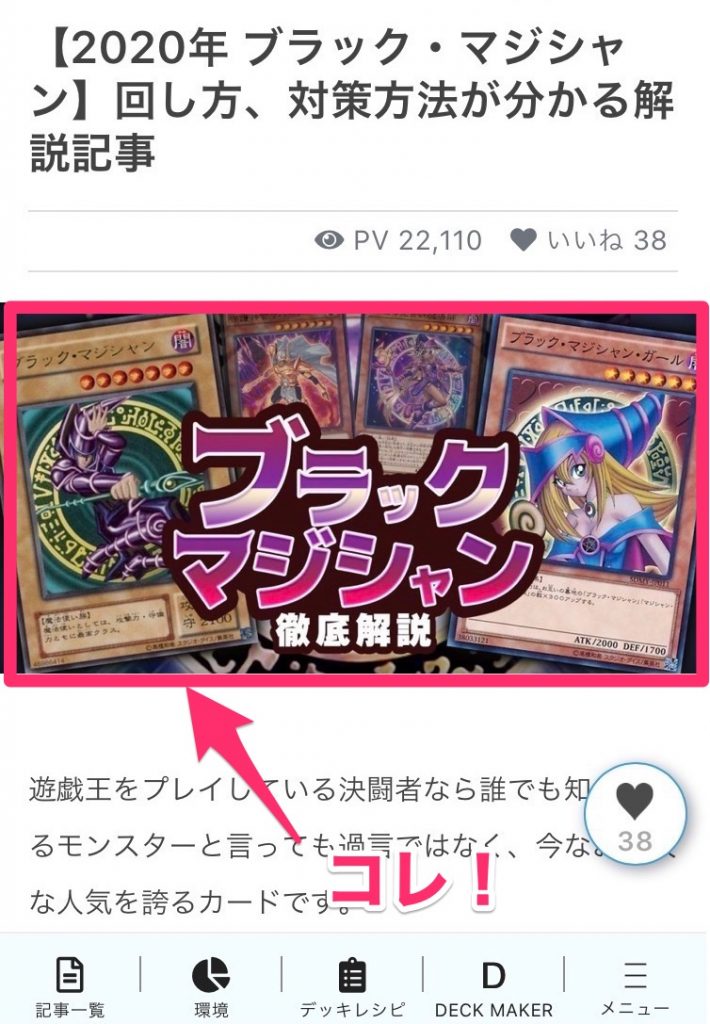
手順① 歯車をタップ
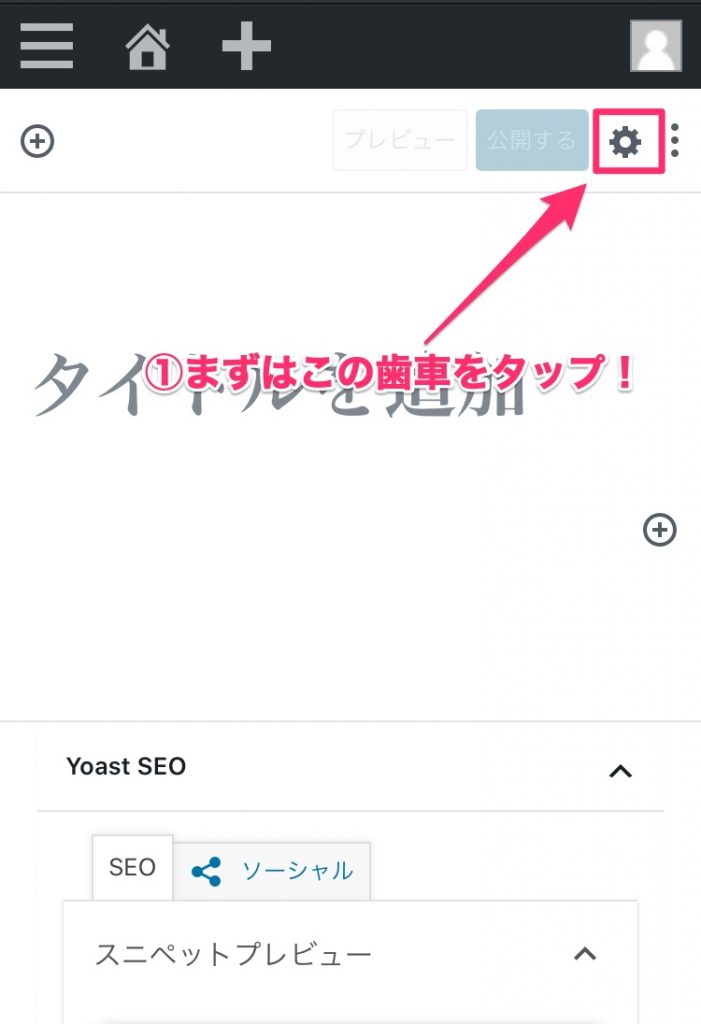
まずは「歯車」をタップして、設定画面を開きましょう。
手順② 文書タブをタップ!
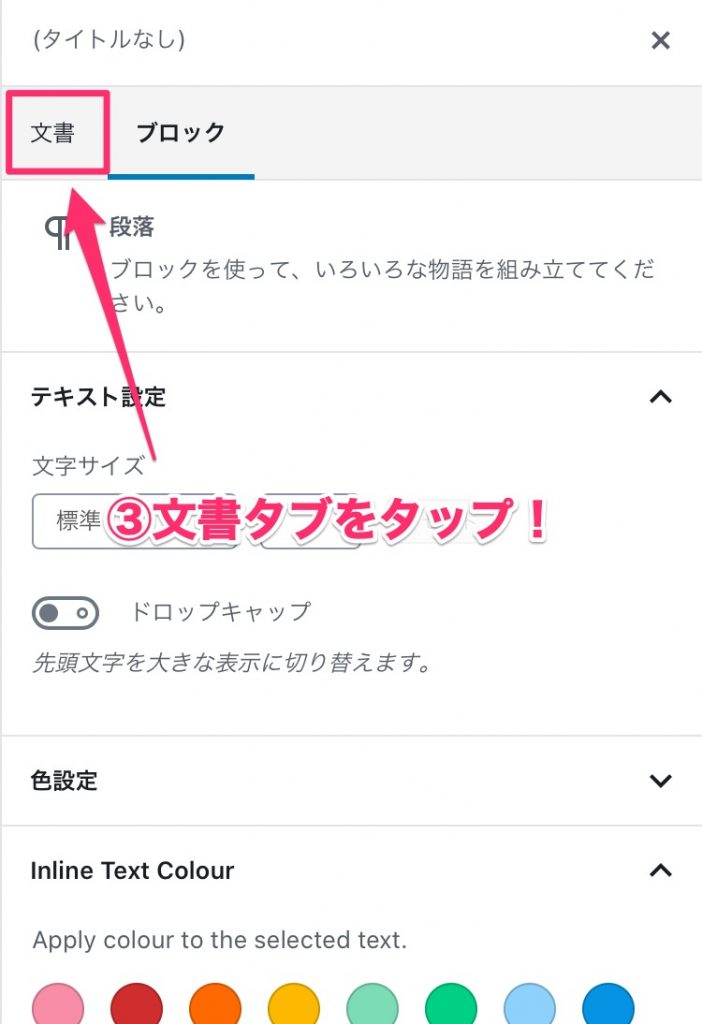
文書タブをタップして、移動します。
手順③ 「アイキャッチ画像」をタップ
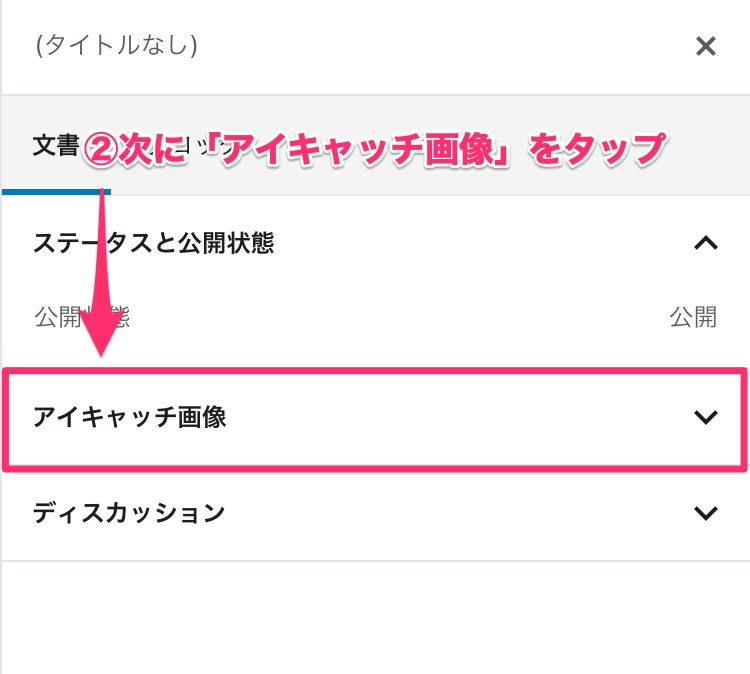
「アイキャッチ画像」をタップします。
手順④ 「アイキャッチ画像を設定」をタップ
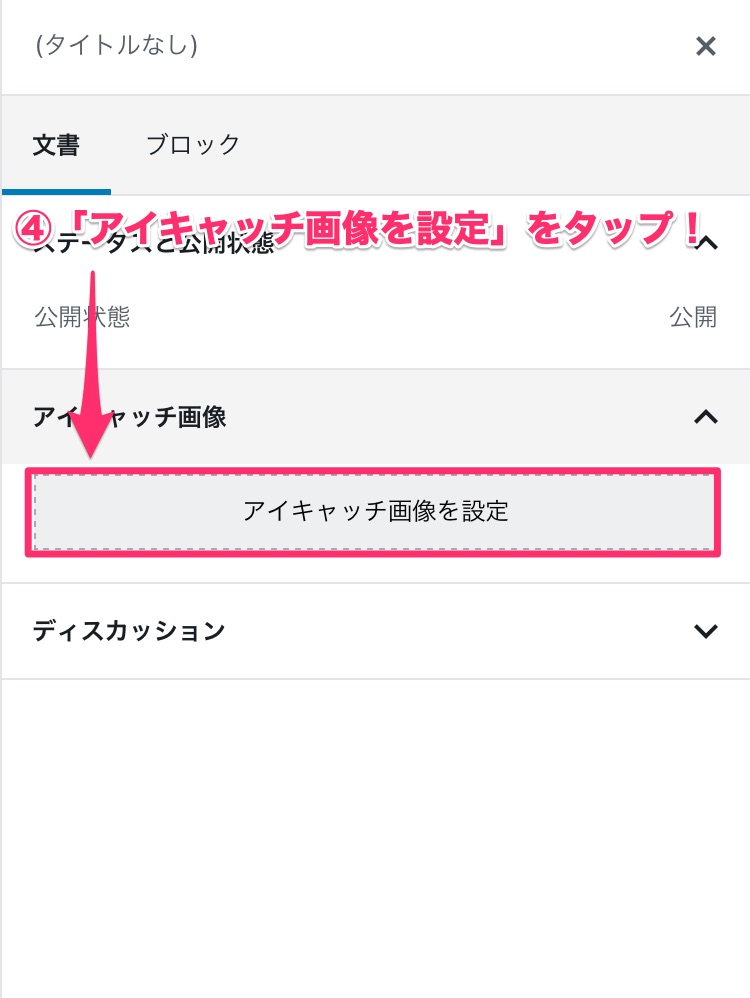
「アイキャッチ画像を設定」をタップします。
手順⑤ アイキャッチ画像をアップロード!
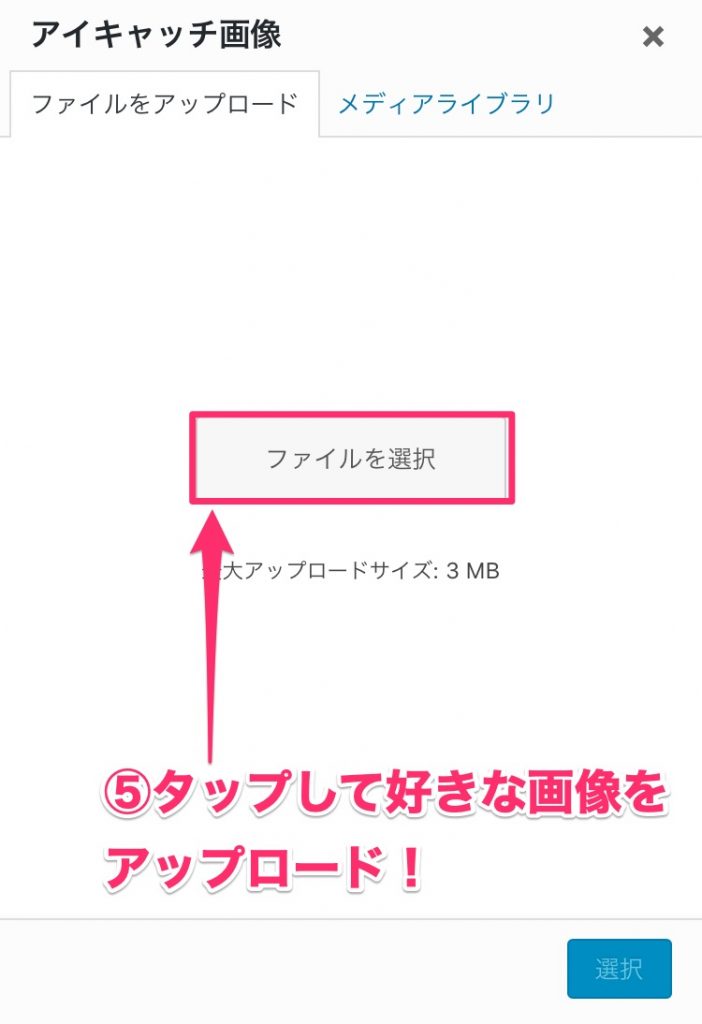
あなたの作成したアイキャッチ画像をアップロードします!
手順⑤ アイキャッチを設定!
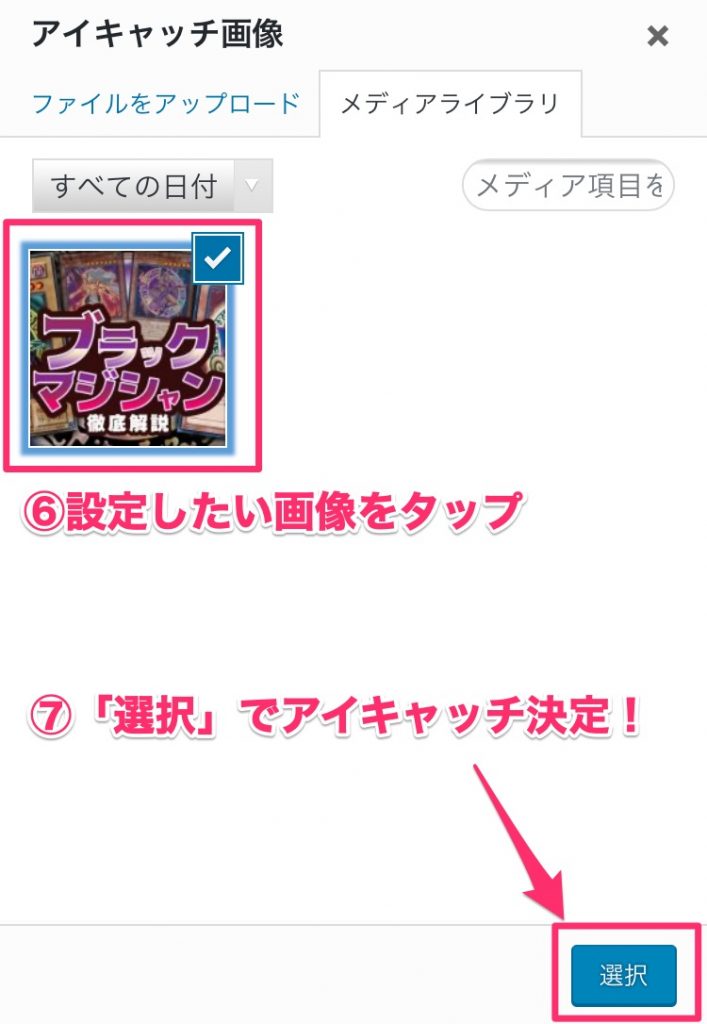
設定したい画像をタップしたまま、「選択」をタップしてアイキャッチ設定完了です!
手順⑤ アイキャッチを設定完了!
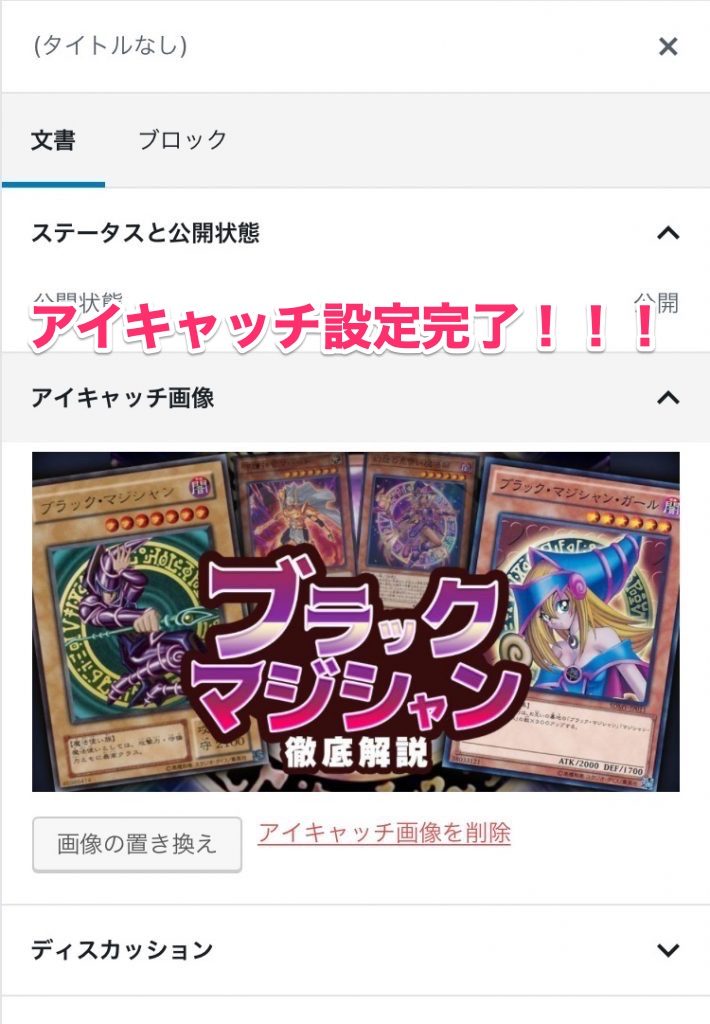
アイキャッチ画像を自分で作るのが難しい場合、運営に依頼することも出来ますよ!
【目次を入れよう!】
次に、記事の読みやすさをグンと上げる、目次の設置方法を解説します!
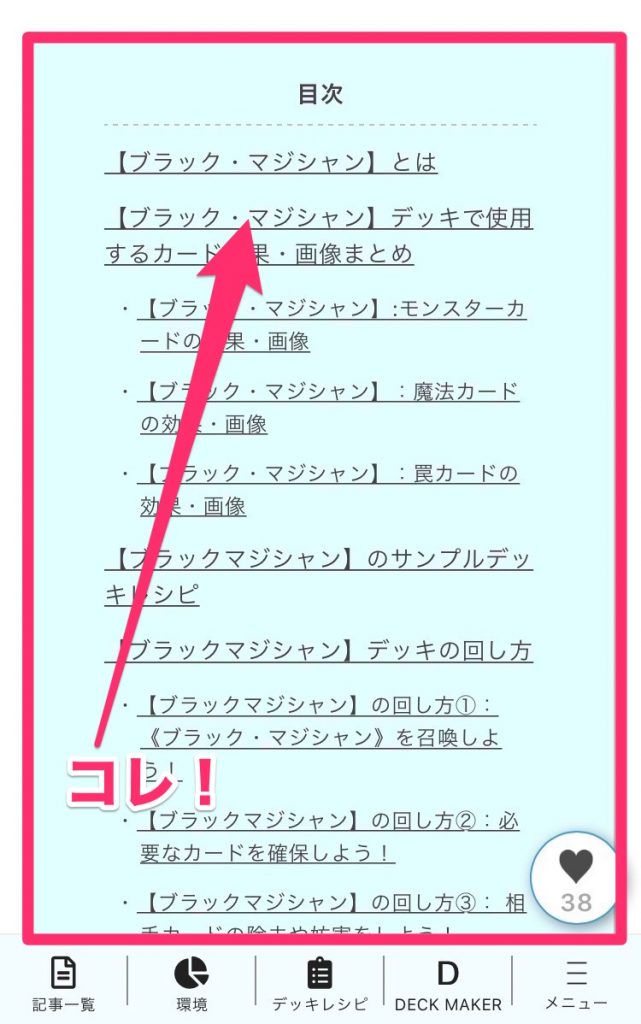
手順① +ボタンをタップ!
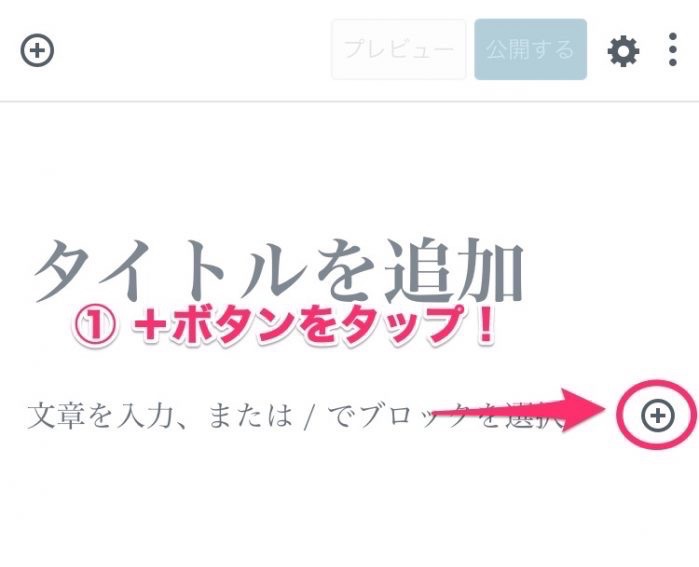
まずは+を押してブロック追加の準備をしましょう。
手順② 再利用ブロックの中の「目次」ブロックを追加!
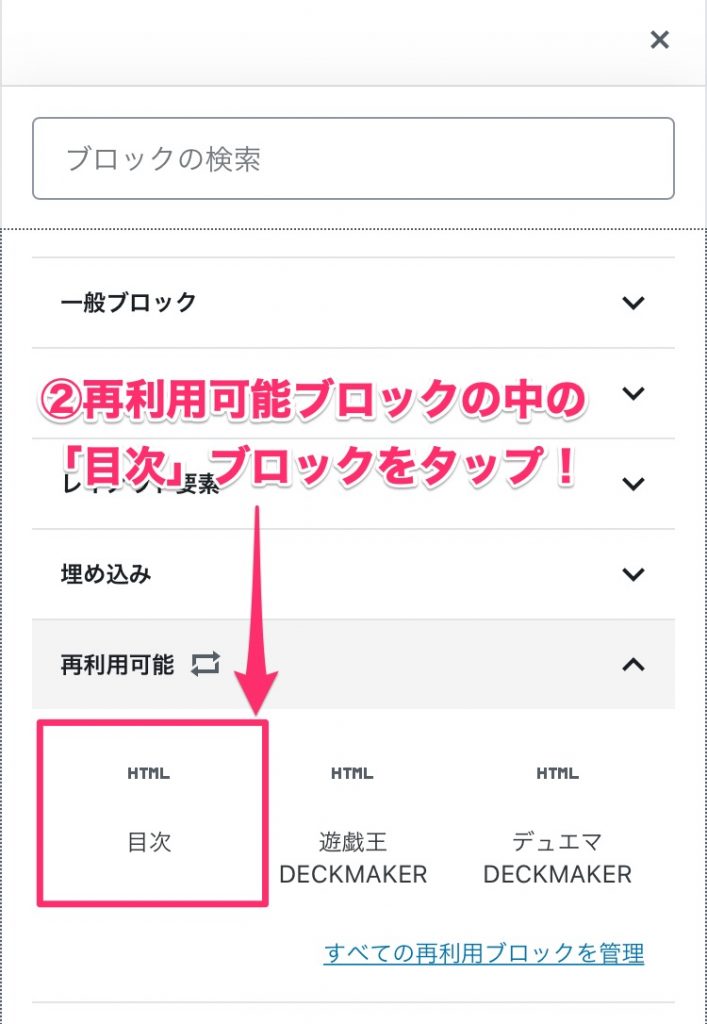
再利用可能ブロックの中の「目次」を追加しましょう!
手順③ 目次設置完了!
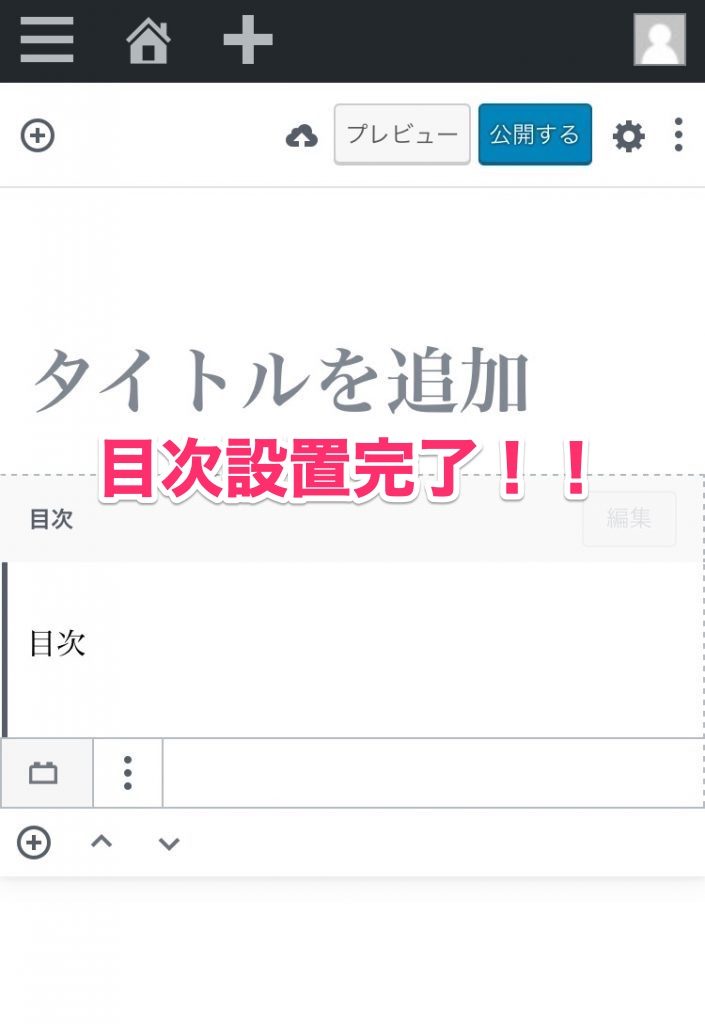
これ以降は見出しを作ると自動的に目次が生成されるようになります!
【文章を書こう!】
記事執筆の基本中の基本!段落ブロックの使い方を解説します!

手順① +ボタンをタップ!
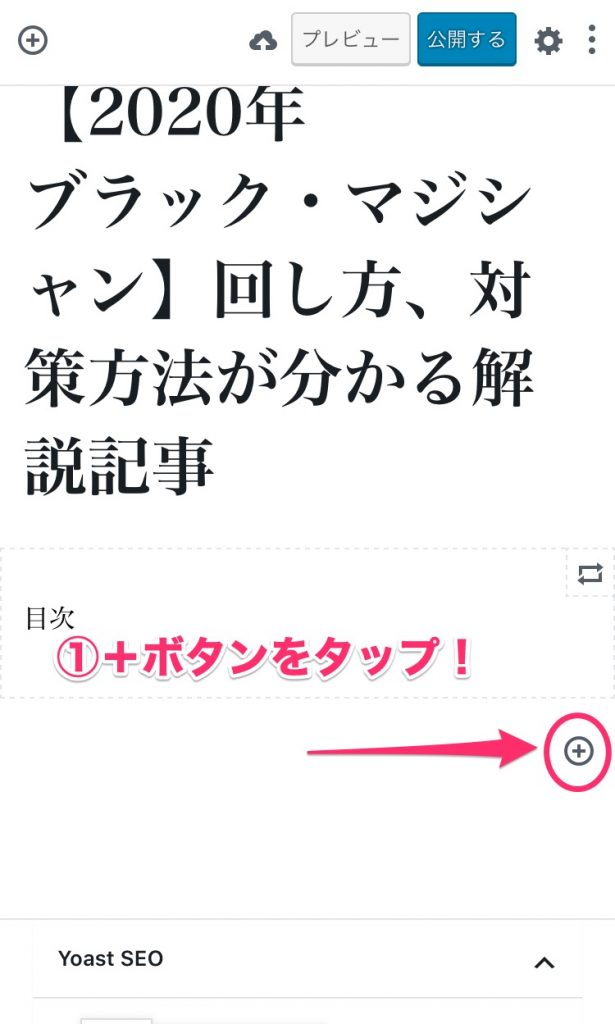
手順② 段落ブロックを追加!
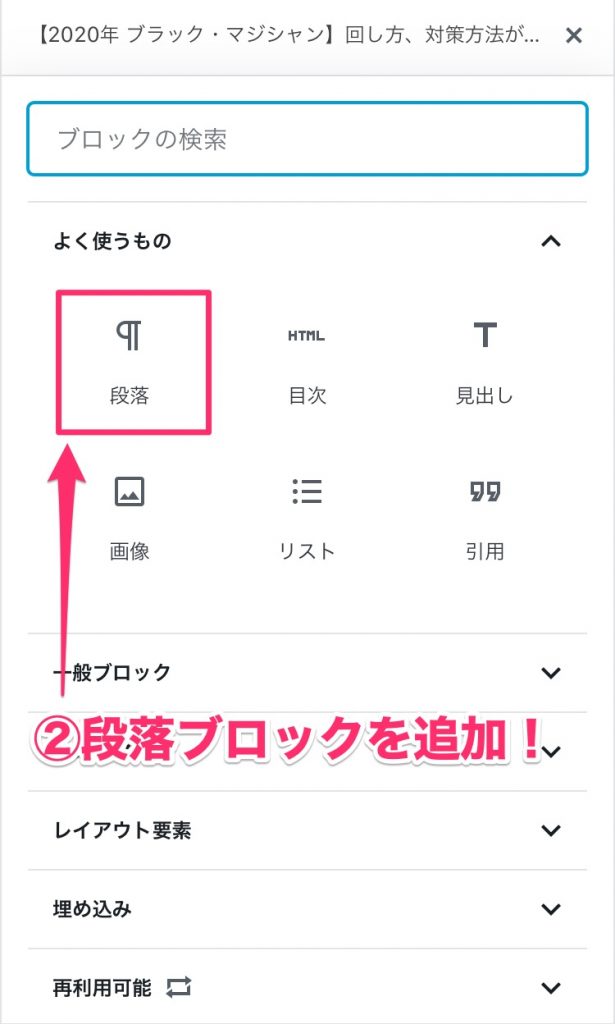
手順③ 好きな文章を入力!
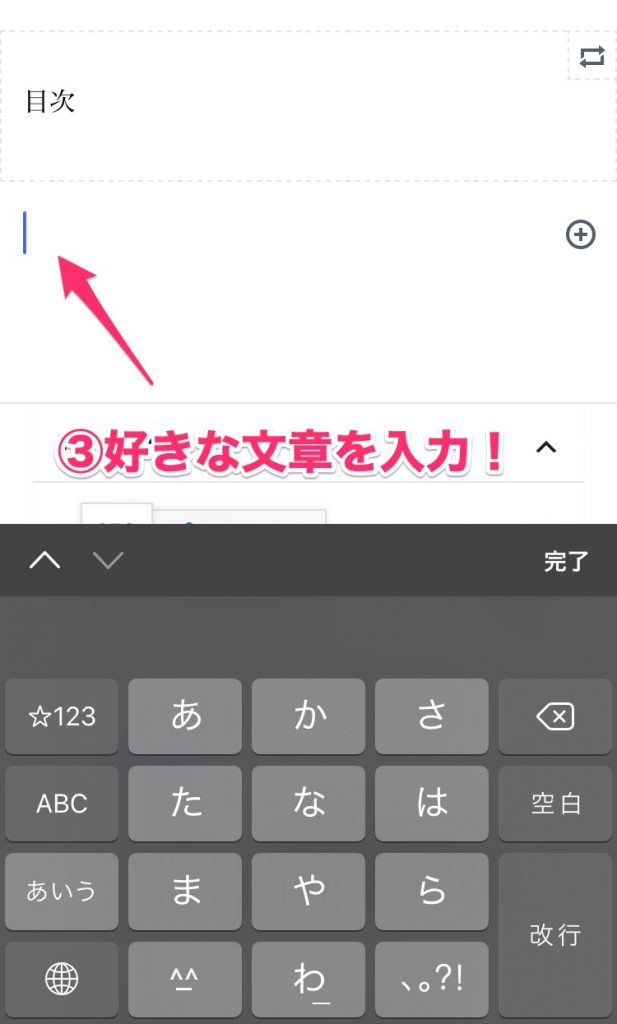
手順④ どんどん記事を書き進めよう!

【見出しを作ろう!】
読者に、今何について話しているのかを明確に伝え、記事の理解度を大幅に上げることができる見出しの作成方法を解説します!
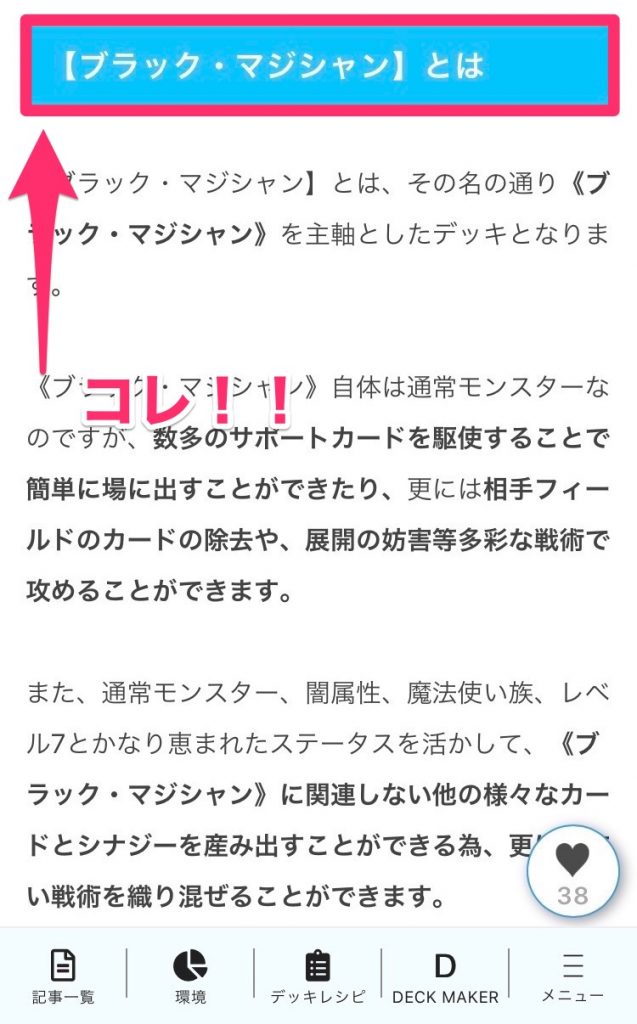
手順① 段落ブロックで文章を挿入
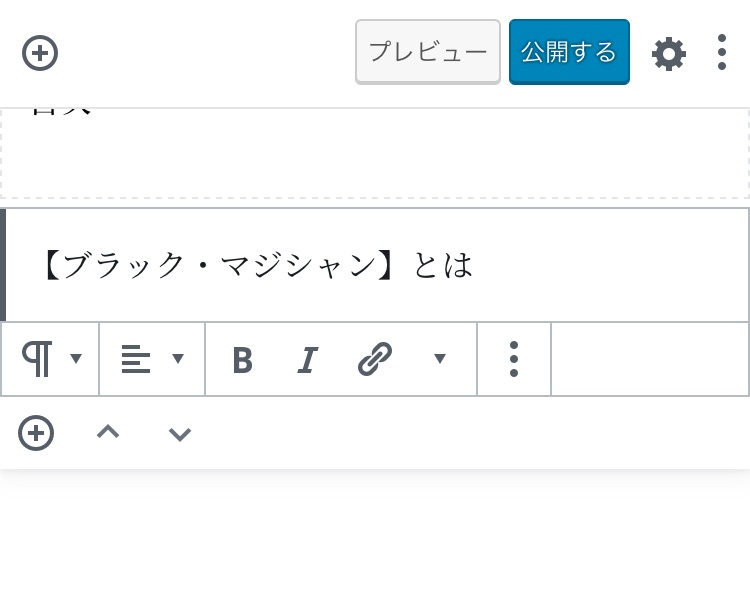
手順② 段落ブロックを見出しに変換
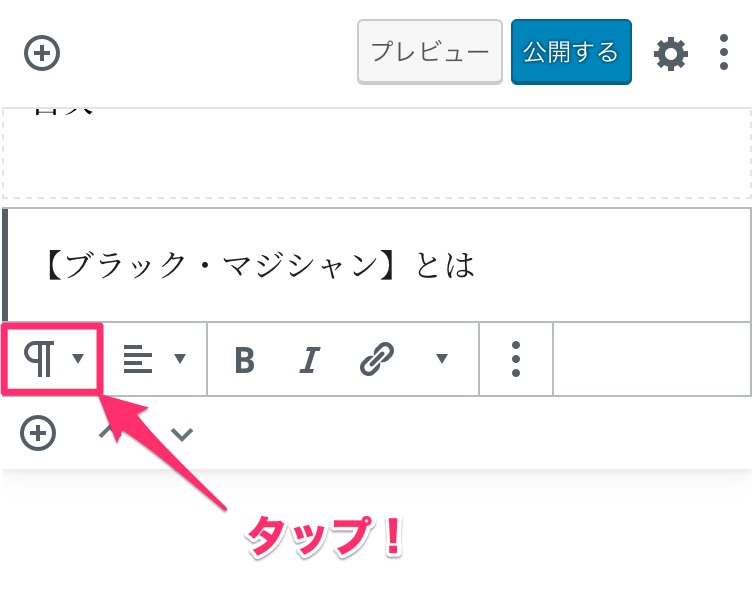
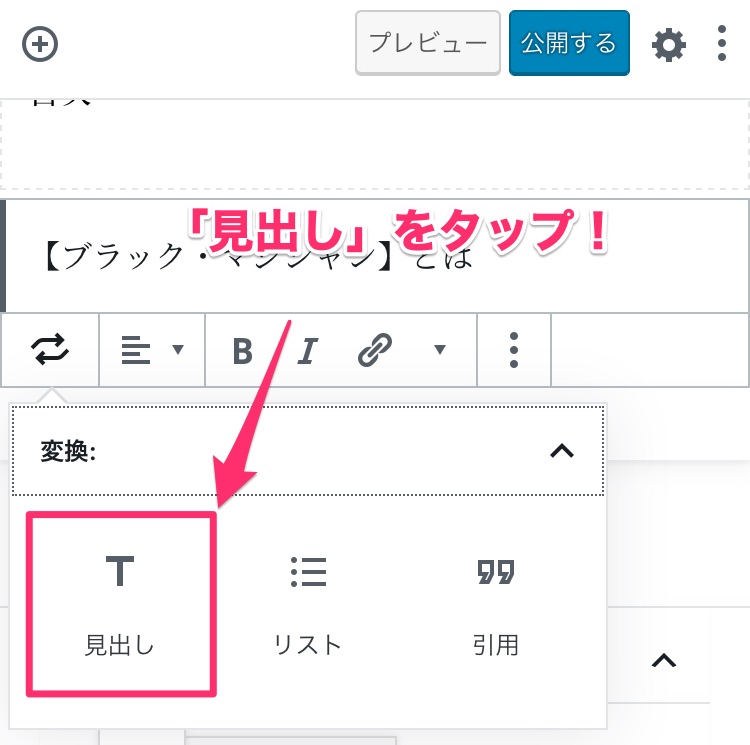
この手順で『段落』ブロックを『見出し』に変換することができます!
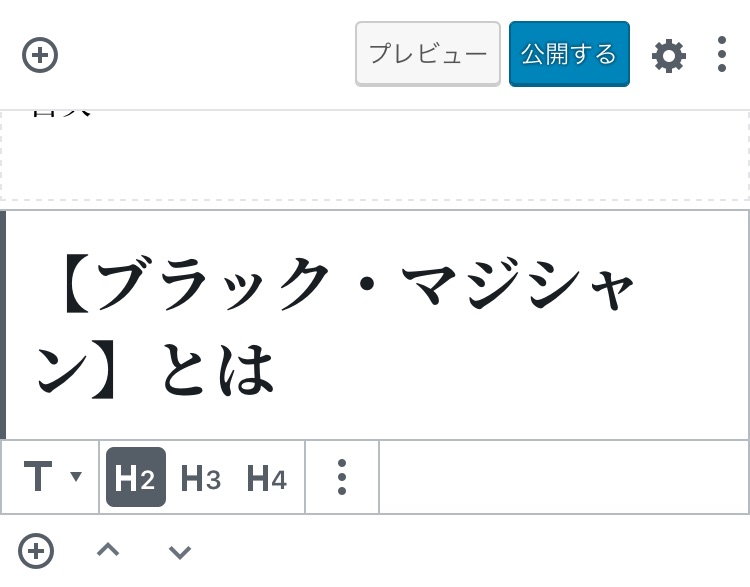
これでH2の見出しを作成することができました!
見た目が気になる人は「プレビュー」で現在の記事の完成度をチェックしましょう。
手順③ 小見出しの作成も可能!
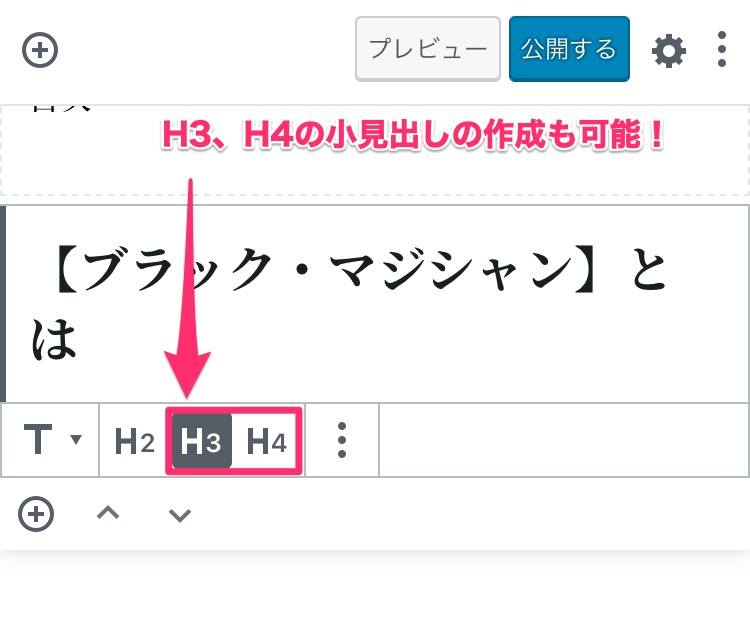
H2の中にH3、H4の小見出しを作ることでよりユーザーファーストの記事作成が可能となります!
見出しの使い方をマスターしましょう!
【DECKMAKERを記事に入れよう!】
ガチまとめ専用機能として、DECKMAKERで作成したデッキレシピを、このようにサイト内に埋め込むことができます。


あなたも簡単に、DECKMAKERで作成したデッキレシピを記事内に埋め込むことが可能です!
手順① DECKMAKERでデッキレシピを作成する
まずはDECKMKAER( https://gachi-matome.com/deckmaker/ )で、記事内に表示したいデッキレシピを作成します。
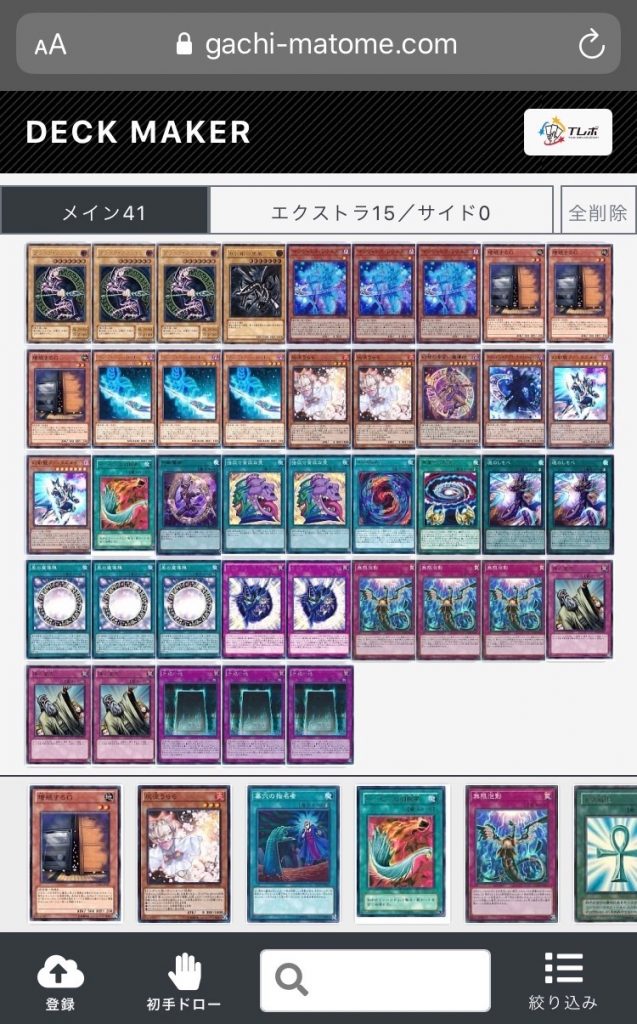
手順② デッキレシピのIDを確認しよう
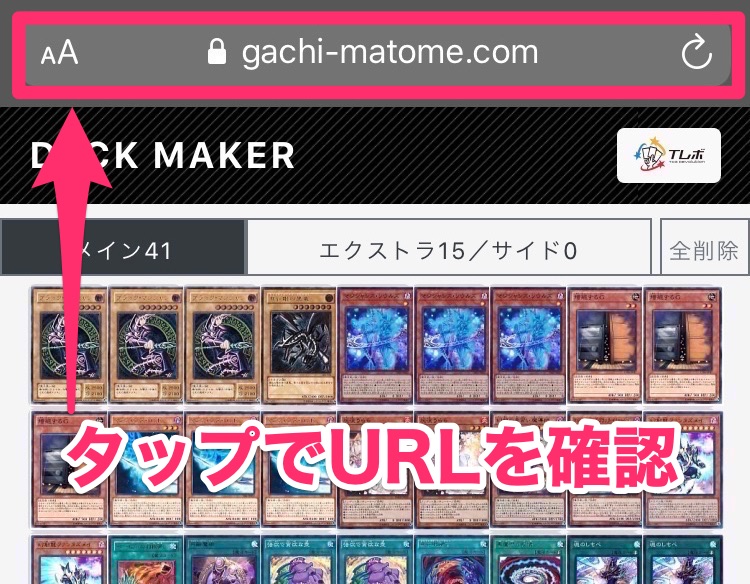
URLの最後尾、yg/ 以降の文字列が、このデッキレシピのIDとなります。
この部分をメモしておきましょう。
https://gachi-matome.com/deckmaker/deck/yg/dd96ZgVTrdMJiSrs4XU0
手順③ 遊戯王DECKMAKERブロックを追加する
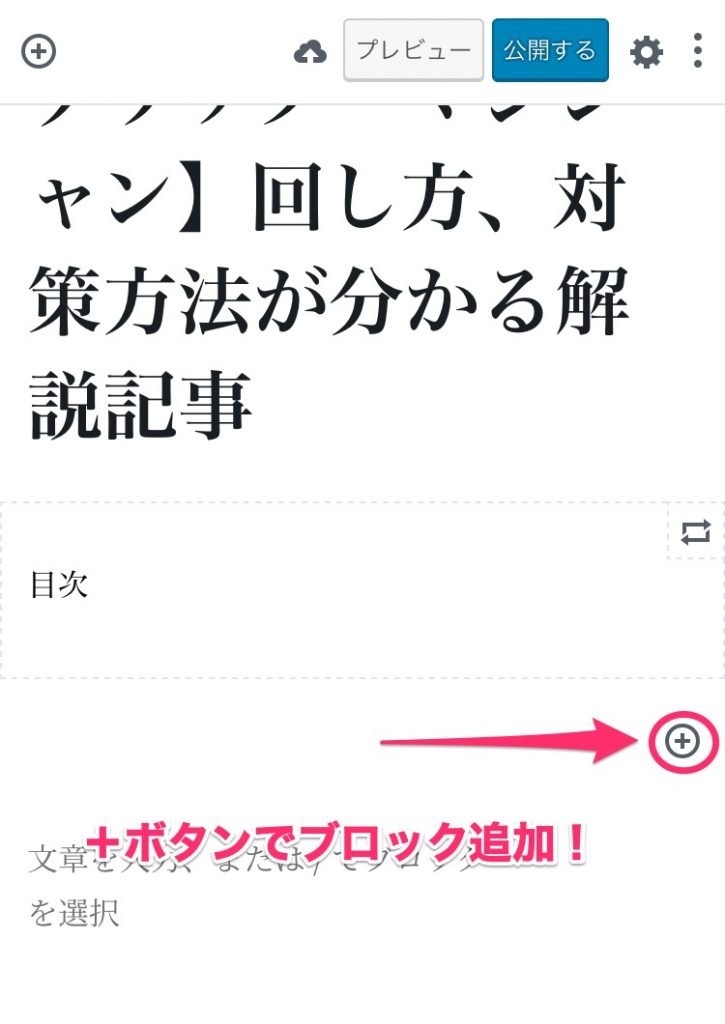
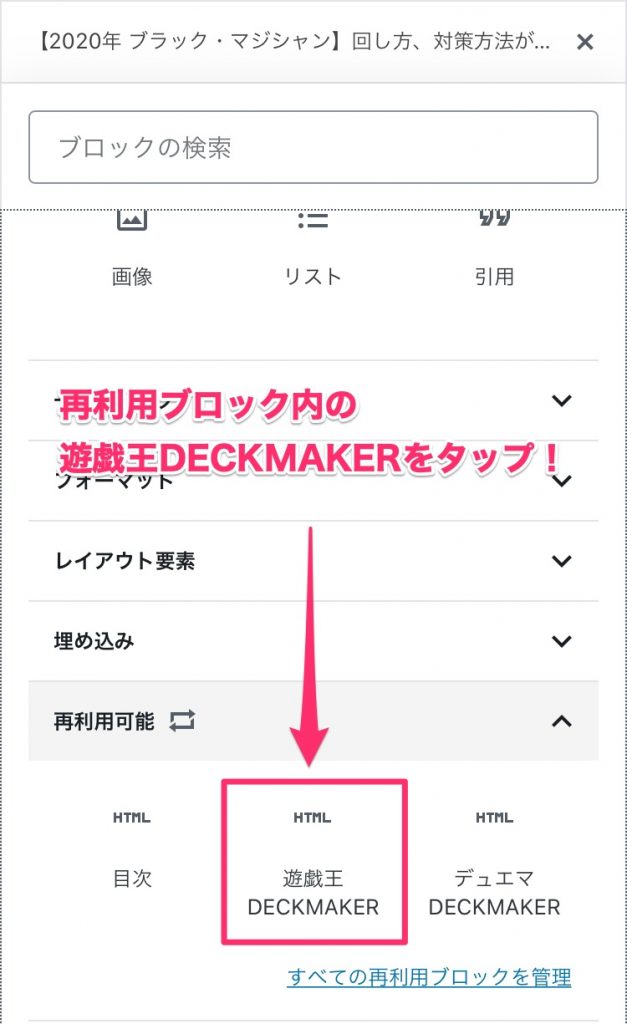
手順④ 遊戯王DECKMAKERブロックを編集する
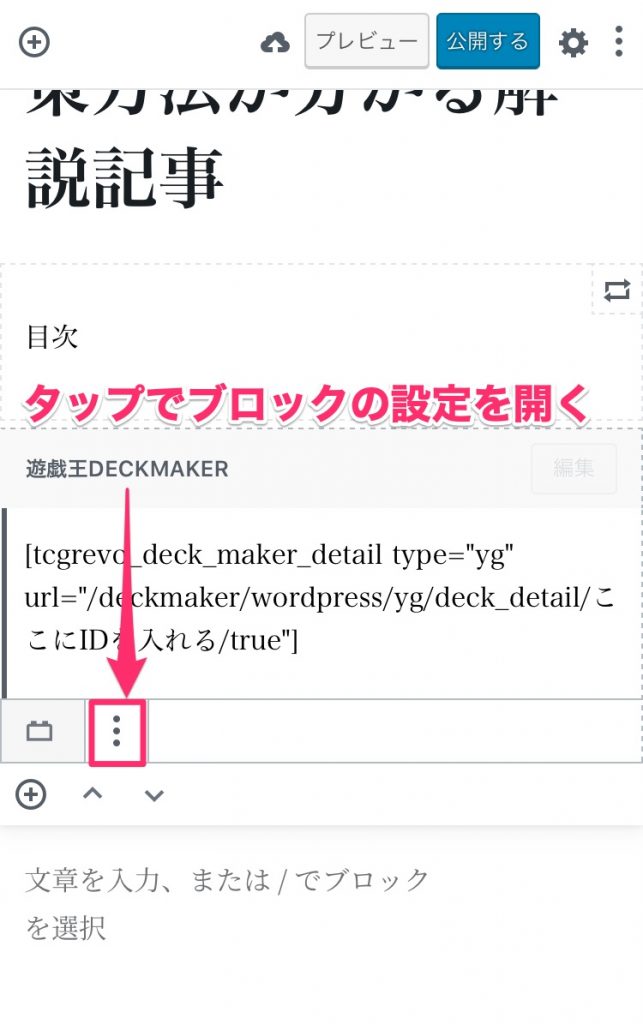
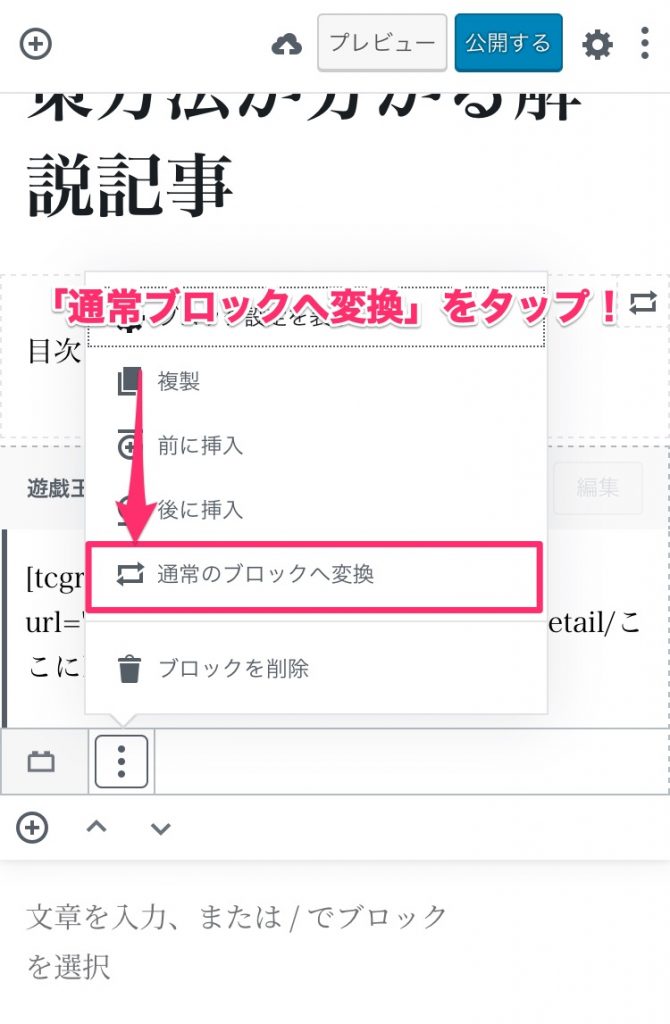

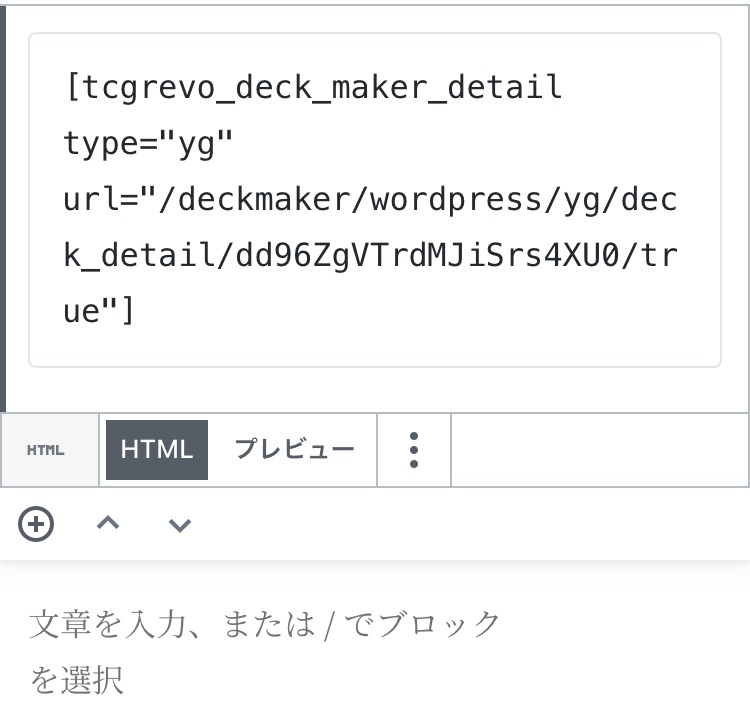
これで手順は完了です!
プレビューで自分のデッキレシピが正しく表示されているかチェックしましょう!!
※デッキレシピをガチまとめで非公開設定にしていると、うまく表示できませんのでご注意ください
【画像を入れよう!】
次に、記事内にこのように画像を入れる方法を解説します!

手順① 画像を準備しよう
まずは記事内に使用したい画像を準備しましょう!
カード画像の場合、カーナベルから保存してください!
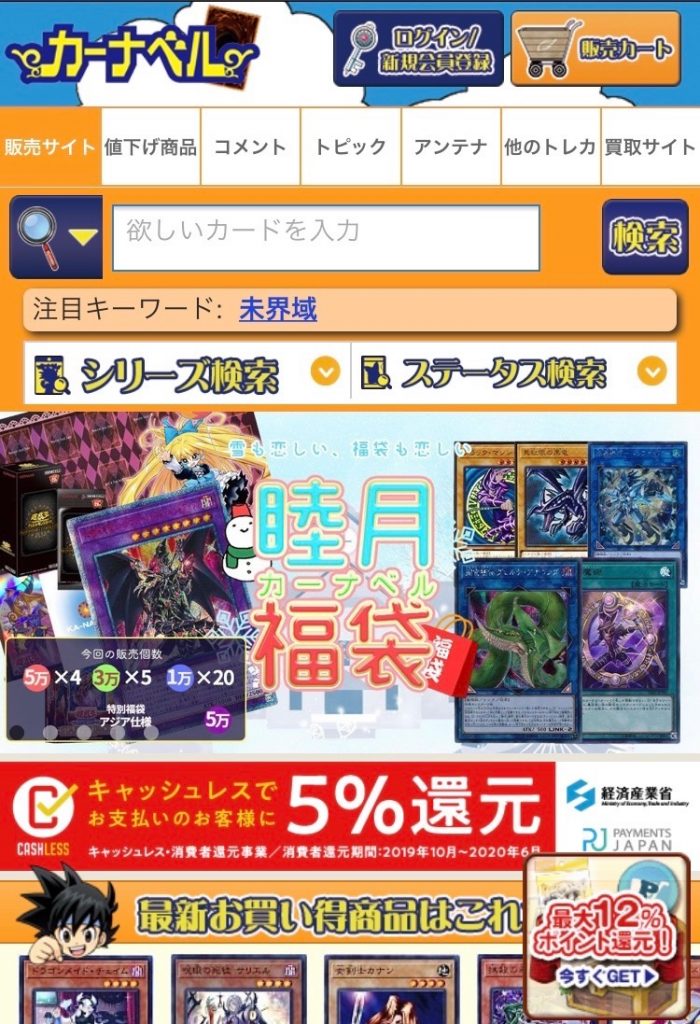
手順② 画像ブロックを追加する
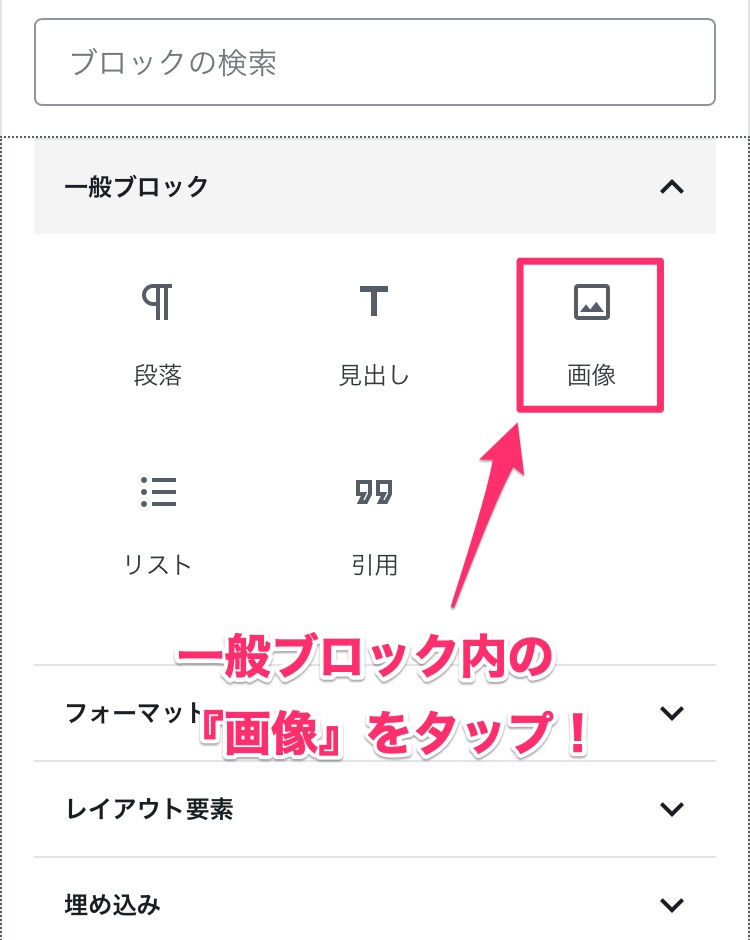
手順③ 画像ファイルをアップロードしよう!
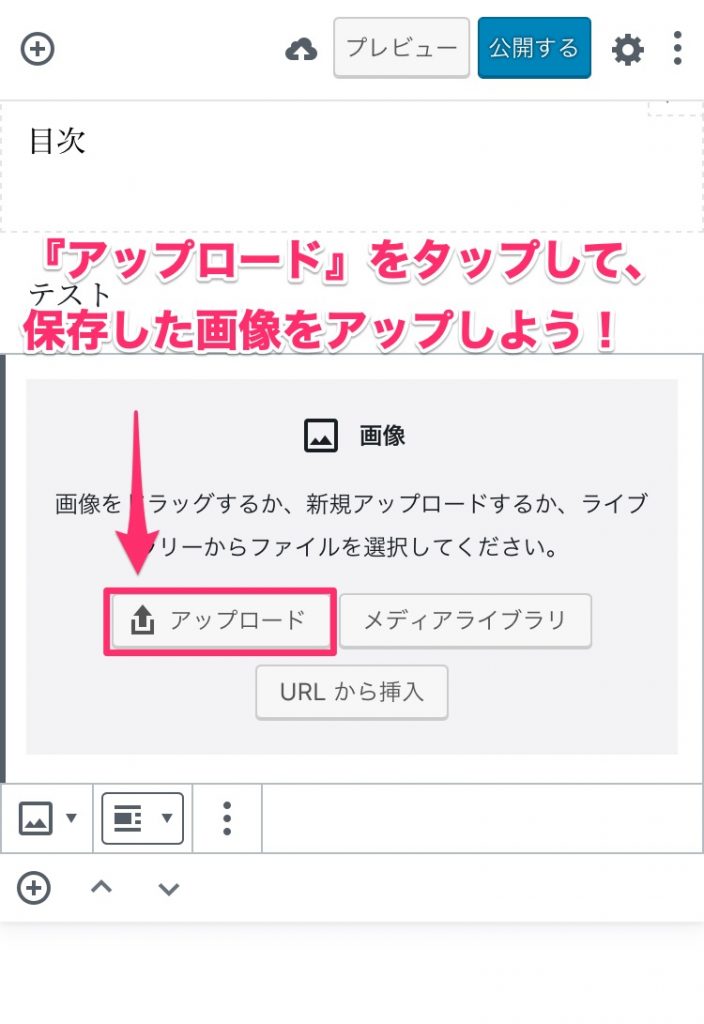
手順④画像設定完了

これで自分の保存した画像を記事内に表示することができました!
カード画像以外の写真などもこの手順で埋め込みが可能となっております。
【カードテキストを入れよう!】
ここでは記事内にカードだけでなく、このように、効果テキストも掲載したい場合の方法について解説します!

【 リンクモンスター 】
星 2 / 闇 / 植物族 / 攻500 /
効果モンスター2体
このカード名の①②の効果はそれぞれ1ターンに1度しか使用できない。①:フィールドの表側表示モンスター1体を対象として発動できる。そのモンスターはターン終了時まで闇属性になる。②:2000LPを払い、「融合」通常・速攻魔法カードまたは「フュージョン」通常・速攻魔法カード1枚をデッキから墓地へ送って発動できる。この効果は、その魔法カード発動時の効果と同じになる。この効果の発動後、ターン終了時まで自分はモンスターを特殊召喚できない。
【LINK-2:左下/右下】
手順① 先程と同じ手順で画像を入れる

手順② 画像ブロックを『メディアと文章』ブロックへ変換する

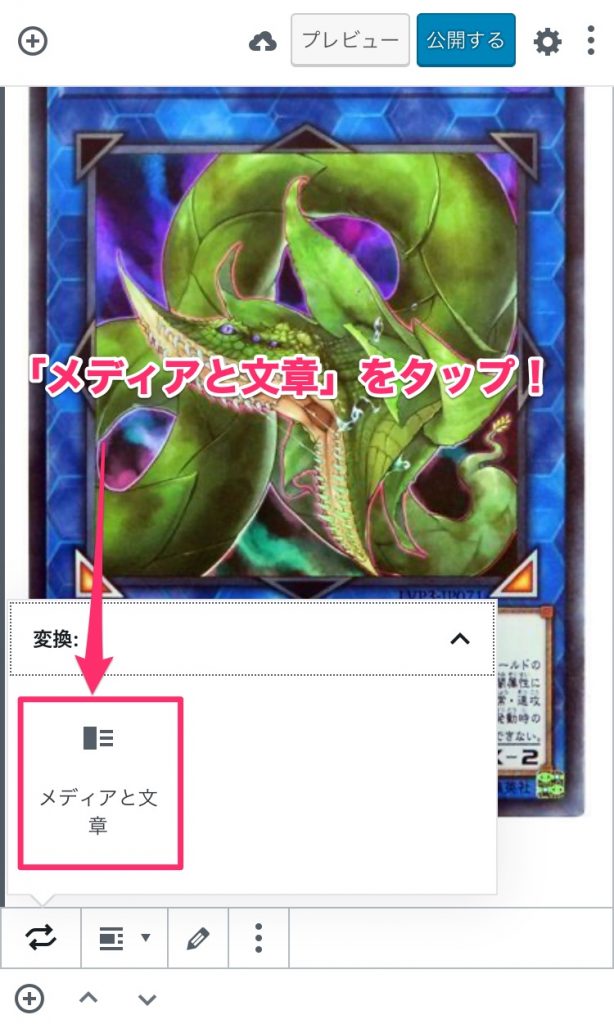
手順③ 画像の右側にテキストを入力!
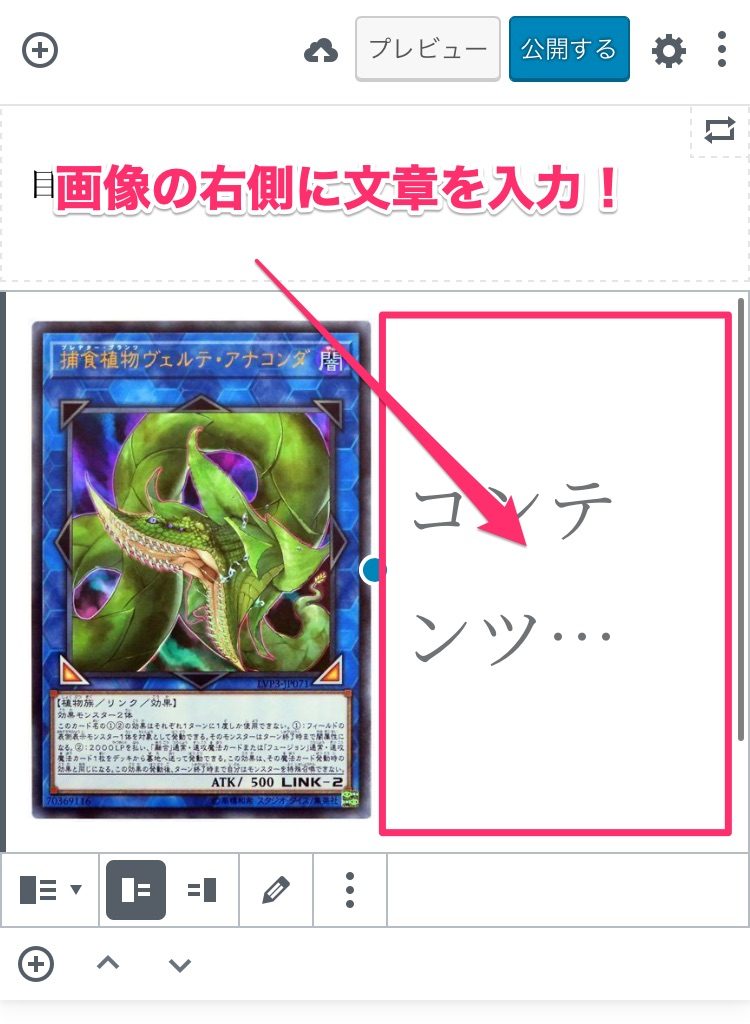

この手順でカード画像とテキストを入力することが可能となります。
プレビューでどのような見た目になるのか随時チェックしましょう!
【記事を公開しよう!】
記事の執筆が完了したら、いよいよ記事を公開できます!
【記事をプレビューで最終確認】
記事を公開する前に、自分の記事が問題無いか、プレビューでセルフチェックを行いましょう!
手順① プレビューボタンをタップ!
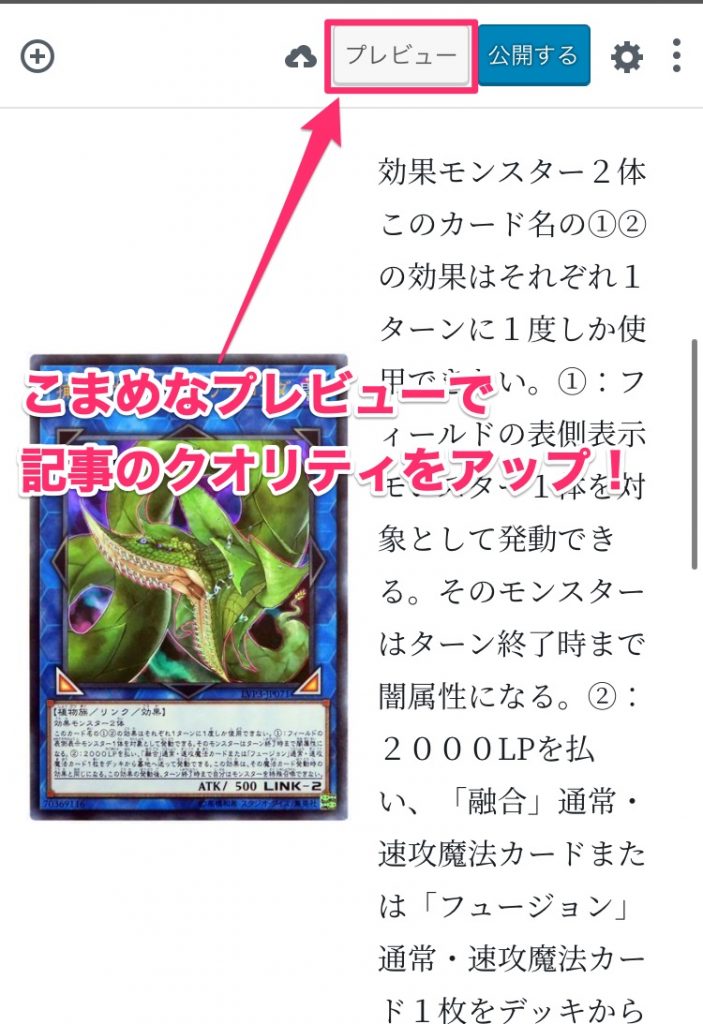
【記事を公開しよう!】
記事内容に問題がなければ、記事を公開しましょう!
手順① 『公開』ボタンをタップ!
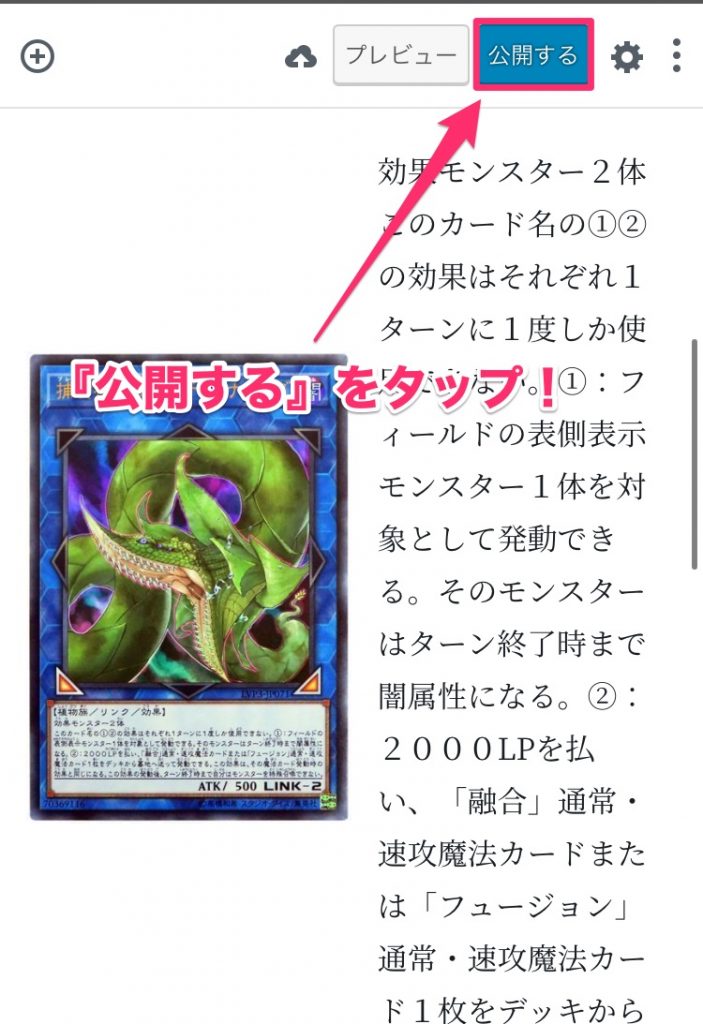
手順② 『レビュー待ちとして送信』をタップ!
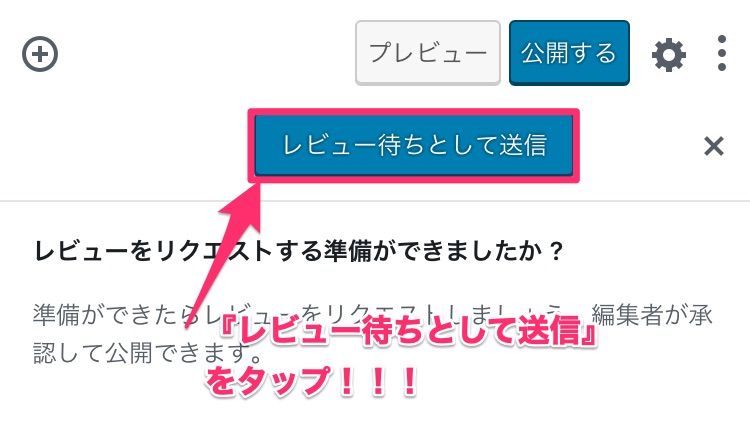
【ガチまとめ運営からのメールを待とう!】
記事内容をガチまとめ運営がチェック後、問題が無ければ、記事は公開されます!
もし記事内容に問題があった場合、その旨をお伝えし、修正後、再提出を行っていただくことになります。
【これでルールは完璧!企画に参加して記事を書こう!】
ここまで読んで下さった方はガチまとめで今からでも記事を書くことができます!
ぜひ自分のスマホで記事を書いてみてください!
イベント内容をチェックして、あなたに合うものへ参加しましょう!
【記事執筆応用編】
ワンランク上の記事へ!!!
※後日更新予定
【ガチまとめ運営にお願いできること】
1、アイキャッチを作ってもらう
「アイキャッチ画像を自分で作るのが難しい!」という場合、ガチまとめ運営へ作成をお願いしましょう!
以下のテンプレートに従ってメールの送信をお願いします。
【送信先メールアドレス】:[email protected]
【メールタイトル】:アイキャッチ作成依頼
【参加企画名】:あなたの参加中の企画をご記載ください
【使用したいカード】:アイキャッチに使用したいカード画像1枚をご記載ください
【記事タイトル】記事のタイトルをご記載ください
【執筆ライター名】あなたのライター名をご記載ください。
メールの受信後、その企画に即したアイキャッチ画像を作成させて頂きます。
2、記事投稿時間を指定する
自分の記事の投稿される時間を自分で設定しておきたい場合もある場合、以下のメールをガチまとめ運営までお願いします。
その場合、運営側へ以下の内容メールを送信することで、投稿時間の調整を行うことができます。
『投稿時間調整のお願い』というタイトルでお問い合わせ頂ければ対応致します。
【送信先メールアドレス】:[email protected]
【メールタイトル】:投稿時間調整
【記事タイトル】:記事のタイトルをご記載ください
【執筆ライター名】:あなたのライター名をご記載ください。
【投稿したい希望日時及び時間】:ご希望の日時と時間をご記載ください。
同じ時間帯に投稿する記事が多くある場合、その旨を伝えて時間の変更をお願いするケースもございますが、ご了承くださいませ。
【困ったときには?】
その他、ガチまとめに関するお問い合わせは以下のメールアドレスまでお願いいたします。
【お問い合わせ先メールアドレス】:[email protected]
【記事執筆Q&A】
※随時更新







